
Et av problemene som mindre erfarne brukere kan møte når de bruker mobilen, er at kontaktene har forsvunnet fra enheten deres. Heldigvis, i de fleste tilfeller, skyldes forsvinningen at vi har endret noen innstillinger uten å være klar over det.
På denne måten er kontaktene fortsatt tilgjengelige på enheten vår, men vi kan ikke se dem før vi endrer innstillingene som vi har endret på nytt. Hvis du vil vite hvordan du gjenoppretter de forsvunne kontaktene på mobilen din, inviterer jeg deg til å fortsette å lese.
Kontakter sletter ikke seg selv
Det første vi bør vite er årsaken til at kontaktene våre har forsvunnet fra mobilen vår. Kontaktene de sletter aldri seg selv.
Det er ingen feil i Android som slette alle kontakter automatisk som vi har lagret i agendaen til enheten vår, så det mest sannsynlige er at vi har berørt en innstilling uten å være klar over den for å slutte å vises, for ikke å bli slettet.
Slett alle kontakter fra en telefon det er ikke en prosess som er lett å gjøre mye mindre ved å trykke på en enkelt knapp. Nå som du er roligere, nedenfor, vil vi vise deg alle tilgjengelige løsninger for å kunne gjenopprette kontaktene du hadde lagret på mobilen din.
Gjenopprett manglende kontakter på Android
Sjekk kilden til kontaktappen
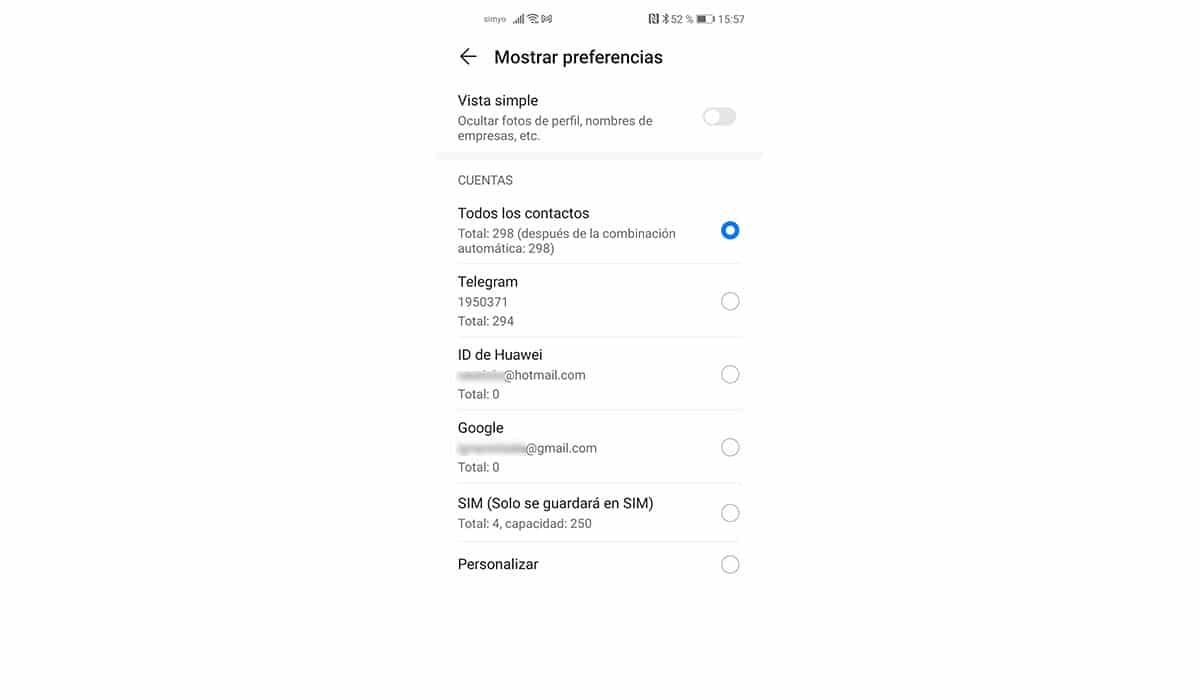
Det første vi bør sjekke først, før vi velger andre løsninger, og det er kanskje årsaken til at kontaktene våre forsvant, er kontaktapplikasjonen.
Kontaktappen lar deg velge forskjellige opprinnelseskilder for dataene den viser:
- Google-konto knyttet til enheten.
- Telefonkontakter
- SIM-kort kontakter
Google-konto knyttet til enheten
Mest sannsynlig er alle kontaktene lagret i Google-kontoen du har knyttet til enheten din. På denne måten sørger Google for at kontaktene dine til enhver tid er oppdatert med Gmail.
Hvis du gjør endringer i Gmail-kontaktlisten din, vil den automatisk reflekteres på enheten din og omvendt. Dette alternativet er standard på enheten vår hver gang vi konfigurerer den som ny eller starter en ny enhet.
Telefonkontakter
På telefonen kan vi også lagre alle kontaktene vi ønsker, den eneste begrensningen er lagringsplassen. Det er imidlertid ikke et godt alternativ siden disse kontaktene ikke vil bli synkronisert med Google-kontoen knyttet til enheten.
På denne måten, hvis vi mister smarttelefonen, vil vi aldri kunne gjenopprette kontaktene som er lagret i terminalen, siden det ikke vil være en sikkerhetskopi med mindre vi har tatt forholdsregler for å gjøre det tidligere.
SIM-kort kontakter
Dette er alternativet mindre og mindre brukt, faktisk tilbyr noen produsenter ikke muligheten til å få tilgang til dataene som er lagret på SIM-kortet. Hvis du har en gammel mobil, og du ikke finner kontaktene i telefonboken, er det mest sannsynlig at de er lagret der.
Mobilen din er DualSIM
Hvis du har en DualSIM-mobil, er det sannsynlig at du innenfor konfigurasjonsalternativene til enheten må endre kilden til hvor dataene er lagret og hvor kalenderdataene blir konsultert.
Dette skjer vanligvis på eldre dual SIM-modeller og avhenger noen ganger av produsenten. Hvis dual SIM-telefonen din har sluttet å vise kontaktbokdata, bør du sjekke kilden til kontaktene i hvert av SIM-ene.
Søk på Google-alternativer
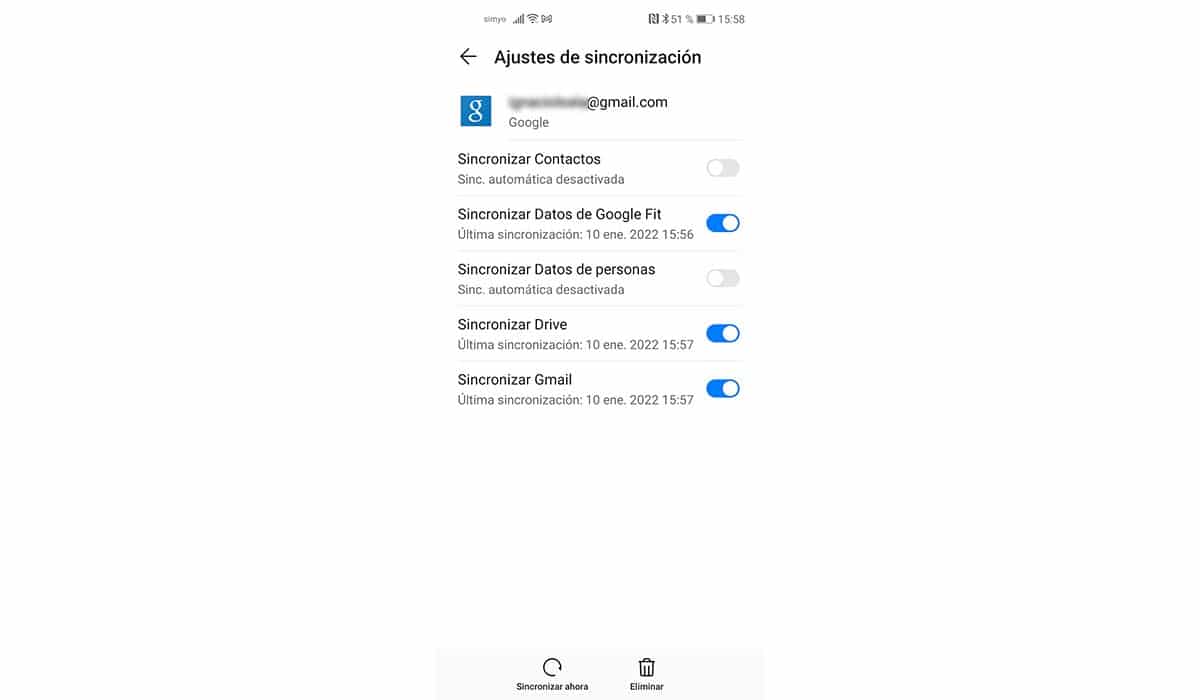
På en naturlig måte synkroniserer alle Android-enheter kontaktlisten med Gmail-kontoen vår. På denne måten vil vi gjennom Googles e-postplattform alltid ha tilgang til de samme kontaktene som vi har lagret på vår mobile enhet, inkludert e-post.
Selv om vi kan deaktivere dette alternativet slik at Google ikke synkroniserer dataene til kontaktene til smarttelefonen vår med Gmail, anbefales det ikke å gjøre det hvis vi ikke vil, siden det fungerer som en sikkerhetskopi og forresten, det vil tillate oss for å gjenopprette alle kontakter automatisk hvis vi slipper en ny telefon eller gjenoppretter den fra bunnen av.
Gjenopprett en sikkerhetskopi
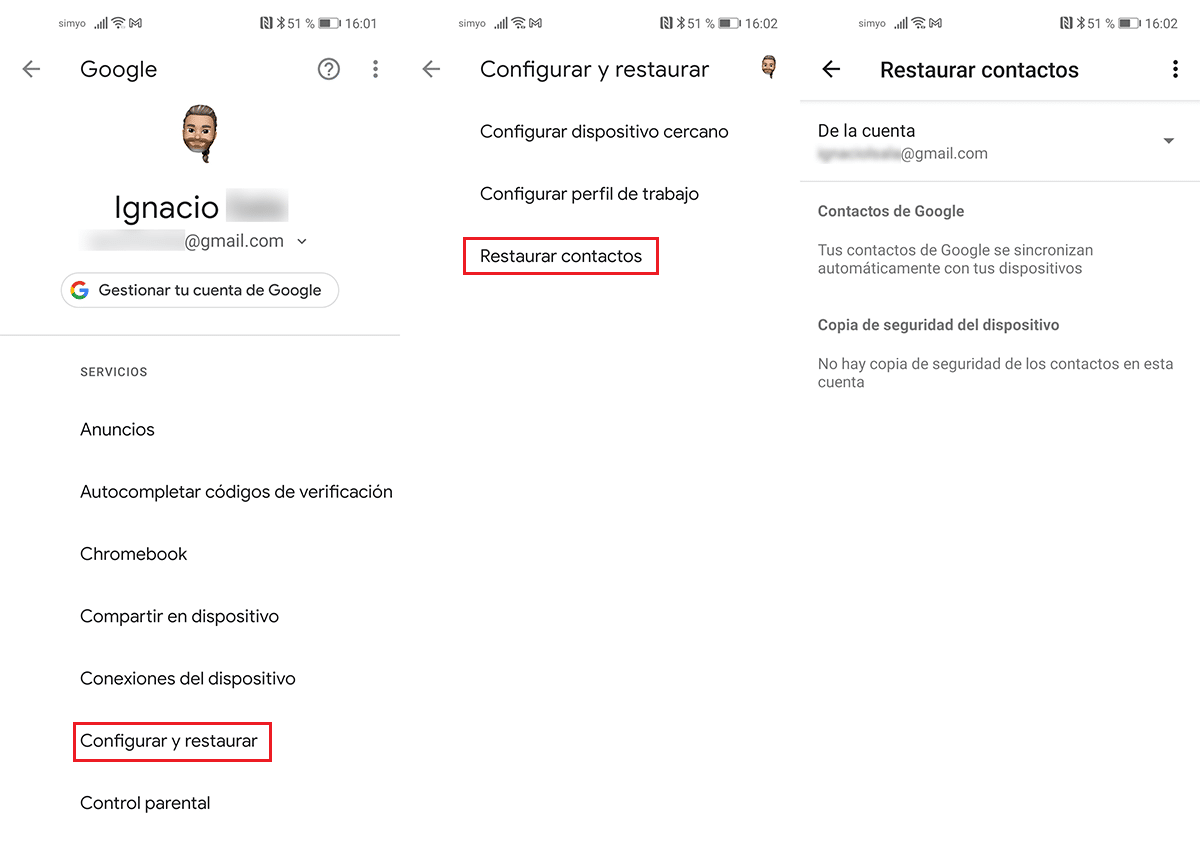
Google lar oss med jevne mellomrom lage sikkerhetskopier, sikkerhetskopier som inkluderer kontaktene til enheten vår.
På denne måten, hvis vi mister enheten vår, den slutter å fungere eller vi kjøper en ny, trenger vi bare å gjenopprette sikkerhetskopien for å kunne gjenvinne tilgang til kontakter, meldinger, anropsliste, applikasjoner ...
Men hvis vi ikke har sikkerhetskopien aktivert, er det ikke et alternativ å gjenopprette dataene via dette alternativet, siden det ikke er noen sikkerhetskopi å gjenopprette dataene fra.
Sjekk alternativene for kalenderkonfigurasjon
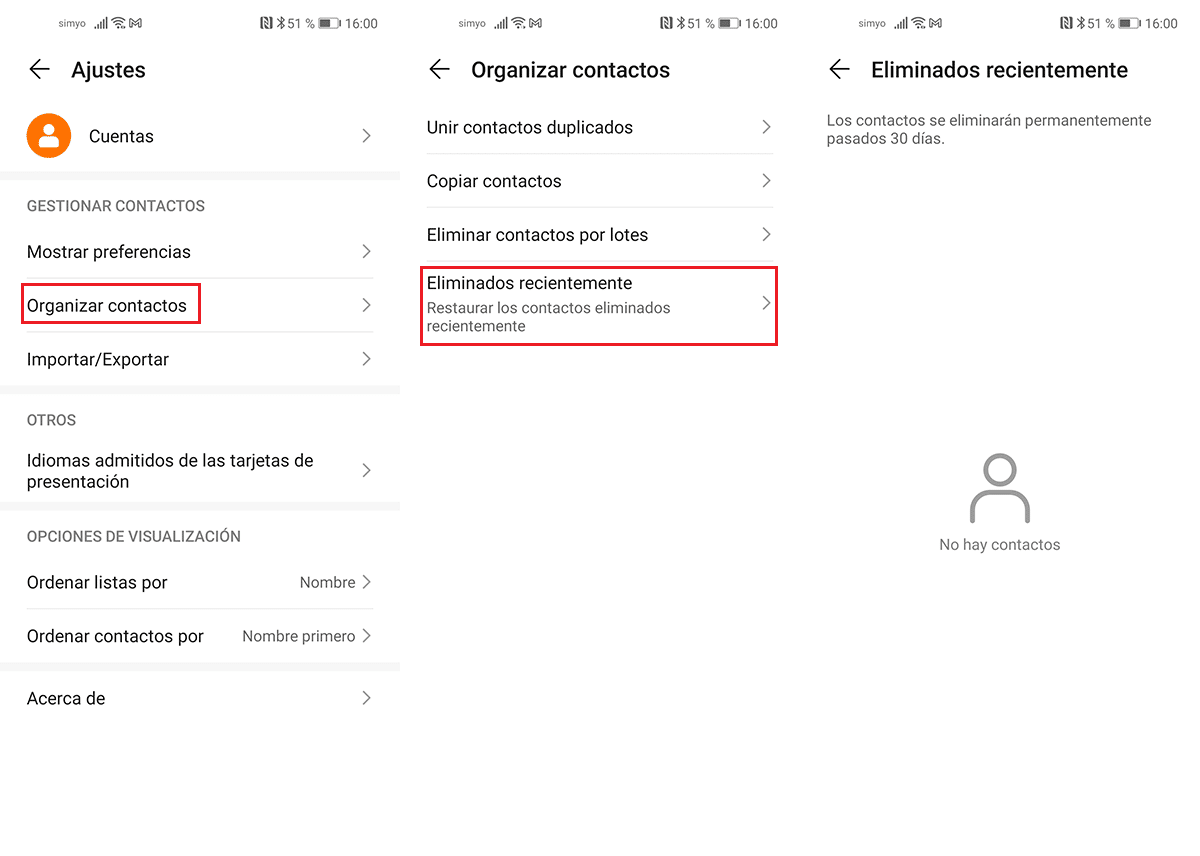
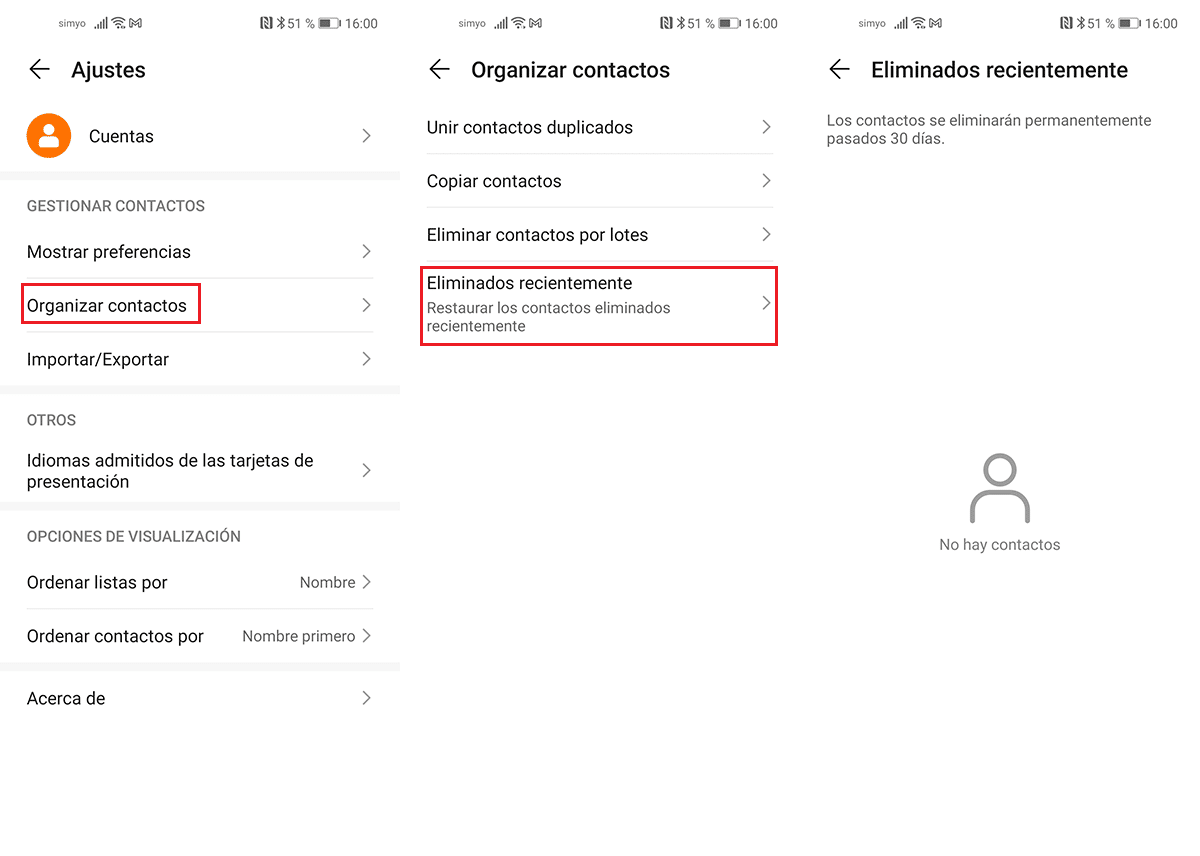
Noen enheter, når vi sletter en kontakt fra telefonboken, blir den ikke fullstendig og for alltid slettet fra enheten vår, men den blir heller overført til en slags resirkuleringsbøtte, en mappe hvor de lagres i 30 dager.
Etter disse 30 dagene blir kontaktene fullstendig slettet fra enheten vår, og det vil ikke være noe alternativ for å gjenopprette dem.
Hvordan forhindre at kontakter forsvinner fra mobilen vår
Det er ingen ufeilbarlig løsning for mobilen vår for å få alle de lagrede kontaktene til å forsvinne, men vi har en rekke verktøy til rådighet som vil hjelpe oss å gjenopprette dem raskt og med liten innsats.
Aktiver sikkerhetskopier
Google gjennom Android lar oss lage sikkerhetskopier av de viktigste dataene som er lagret på enheten vår. På denne måten, hvis vi mister terminalen vår, den slutter å fungere eller den blir stjålet, vil vi ikke miste absolutt alle dataene, men bare dataene som ble lagt til terminalen etter at sikkerhetskopieringen ble tatt.
Google lager sikkerhetskopier av enheten vår hver gang vi lader den, så vi trenger ikke å bekymre oss for dataene som sikkerhetskopien kan forbruke, så lenge vi har en tilgjengelig Wi-Fi-tilkobling mens vi lader enheten.
Eksporter kontaktene
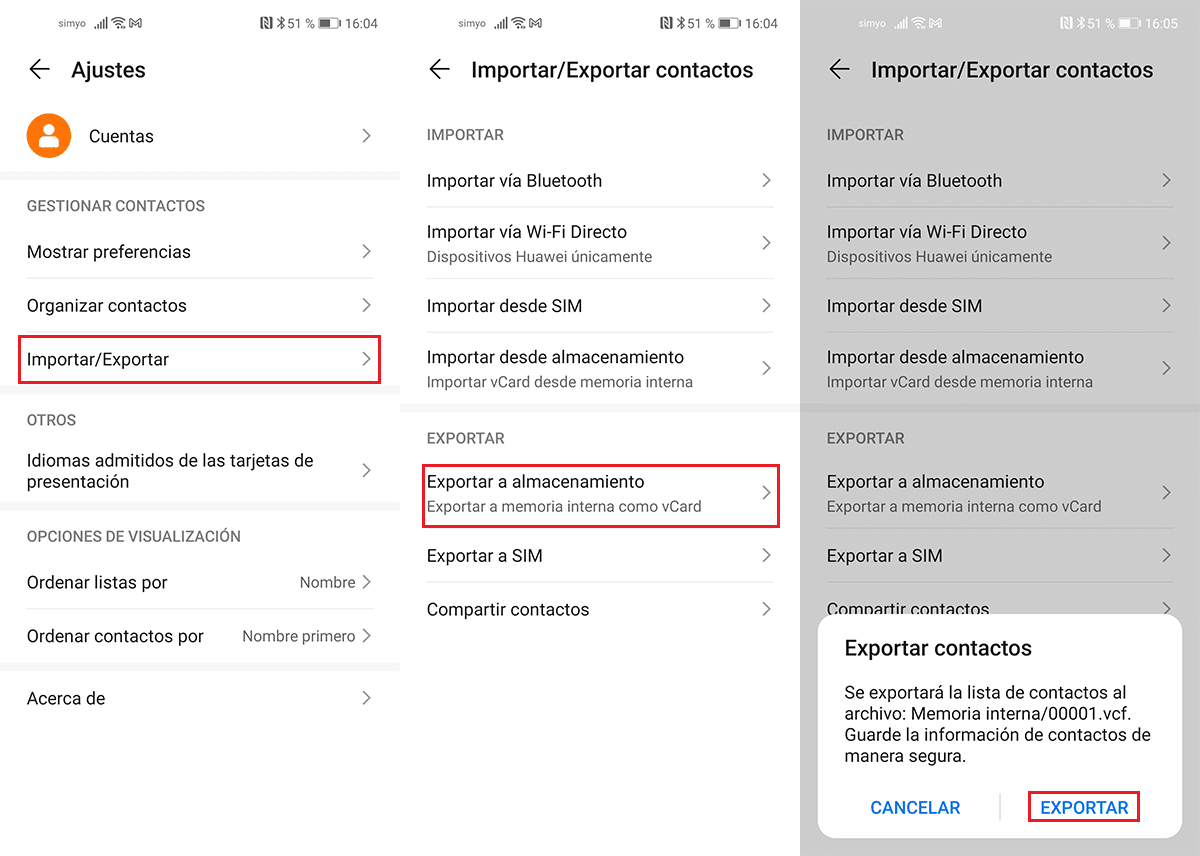
Hvis du ikke liker å være avhengig av andre plattformer som Google for å lage en sikkerhetskopi av kontaktene på enheten din, er det beste alternativet vi har å eksportere alle dataene fra kalenderen vår til en fil med jevne mellomrom.
Vi må lagre denne filen på minnekortet til enheten vår eller sende den på e-post for alltid å ha den for hånden hvis vi trenger å gjenopprette eller konsultere dem i fremtiden.
